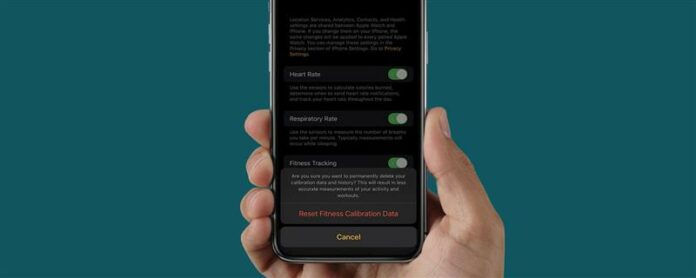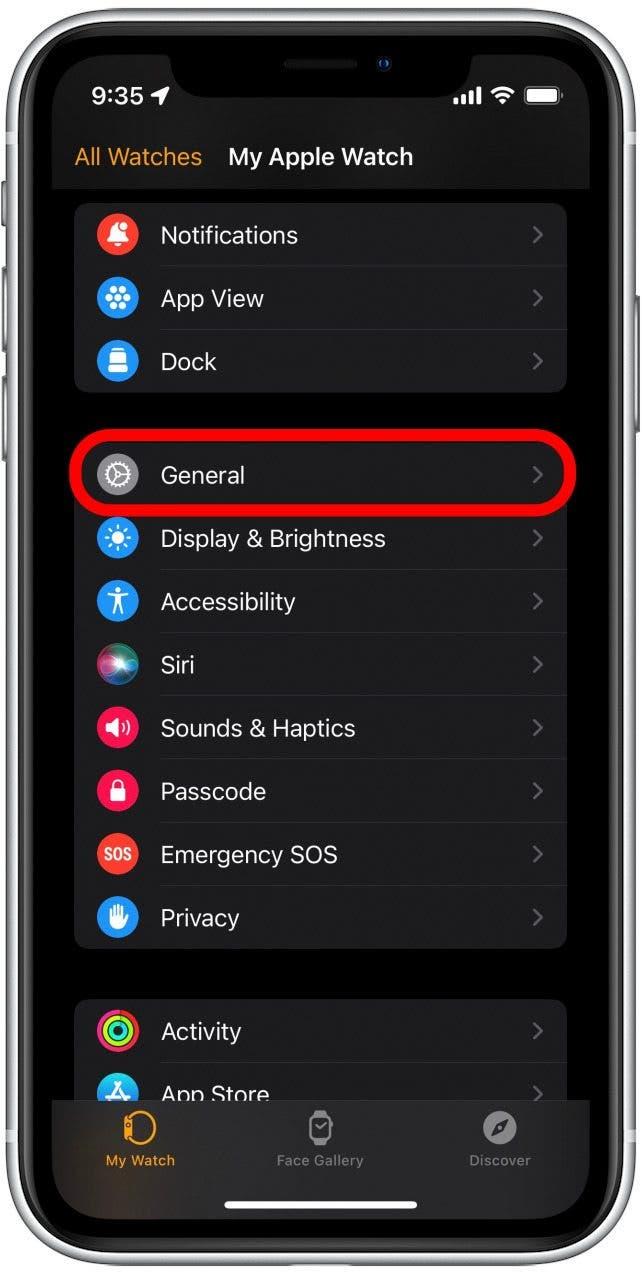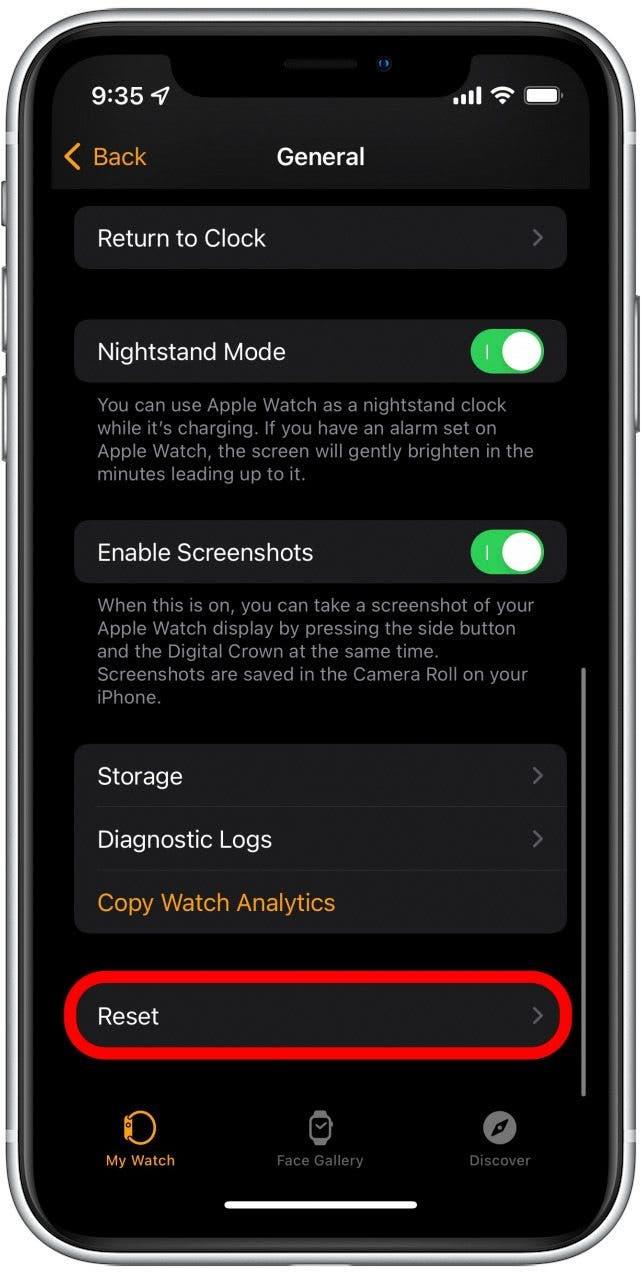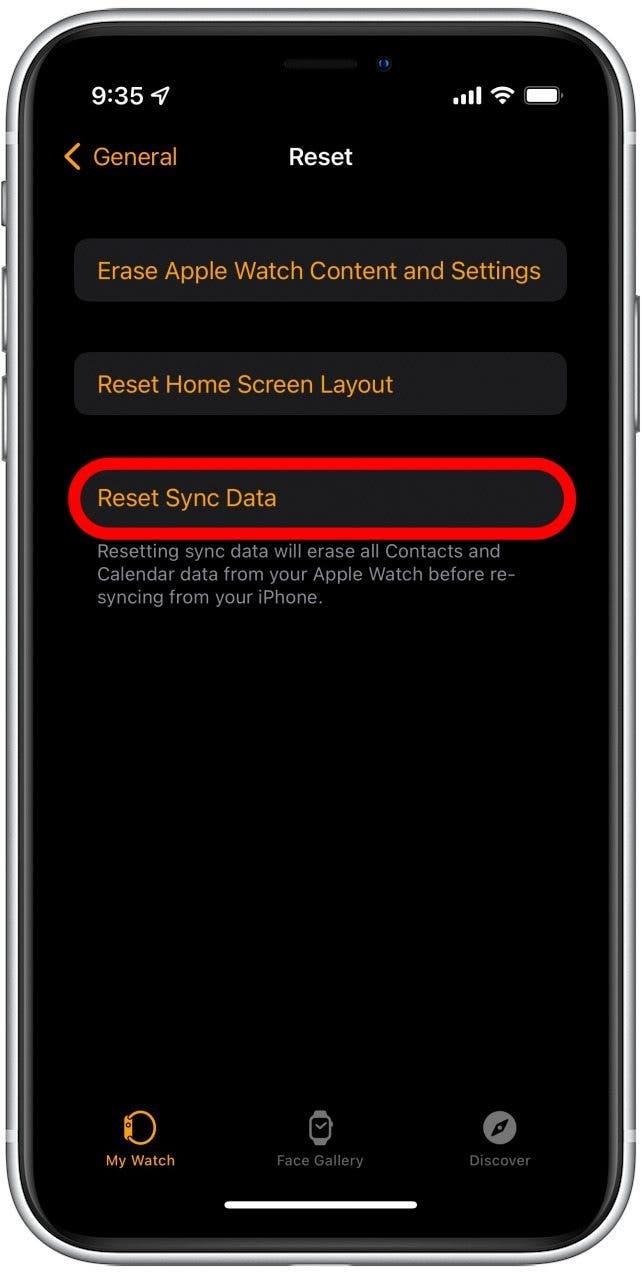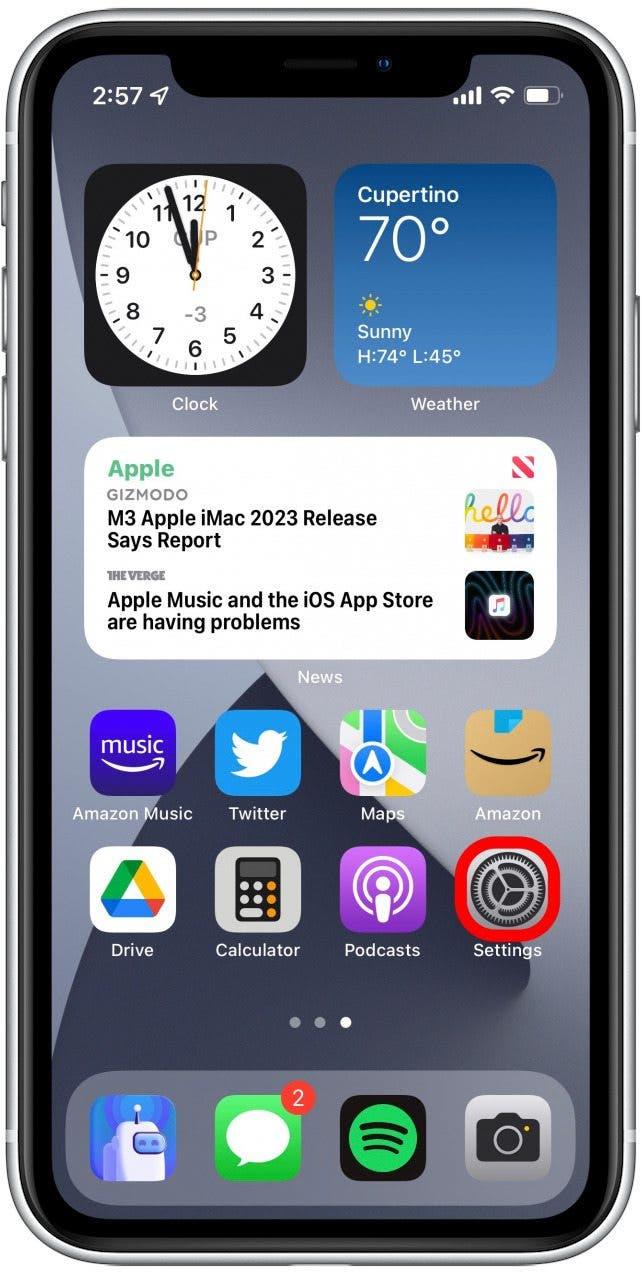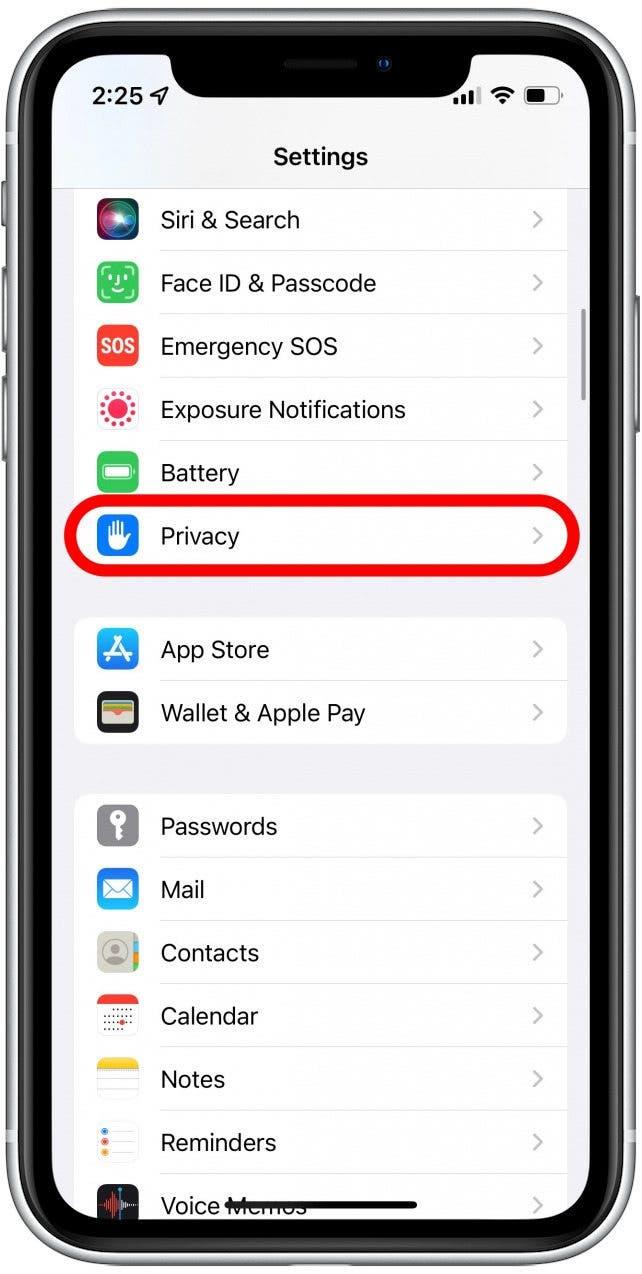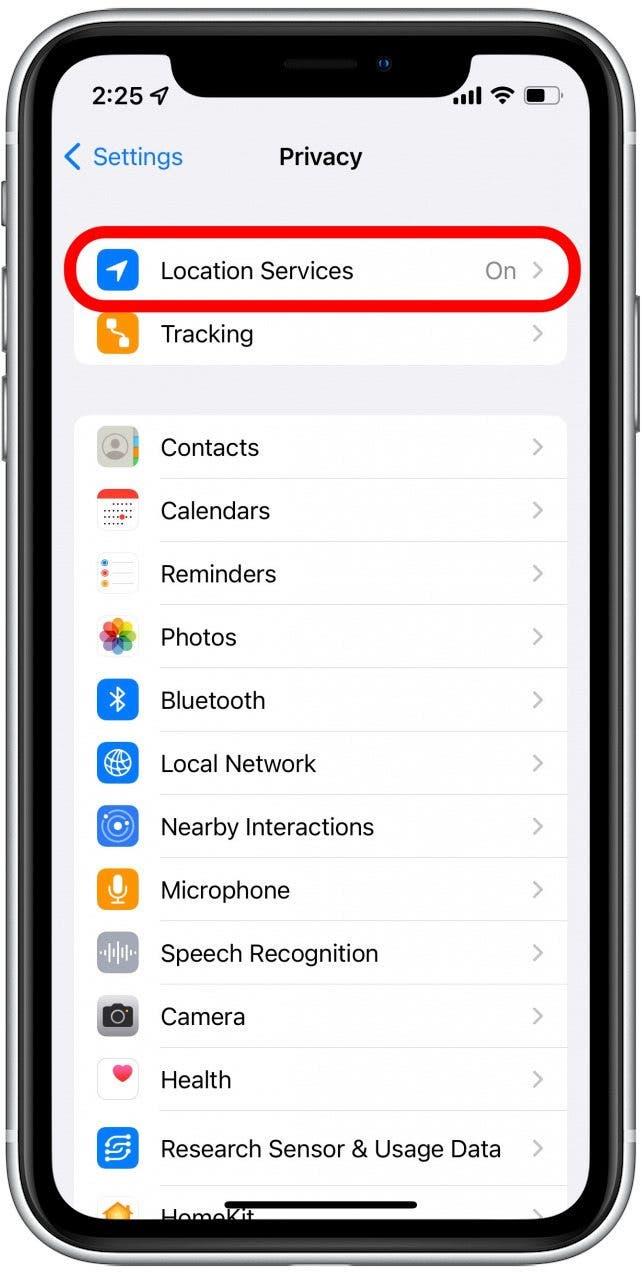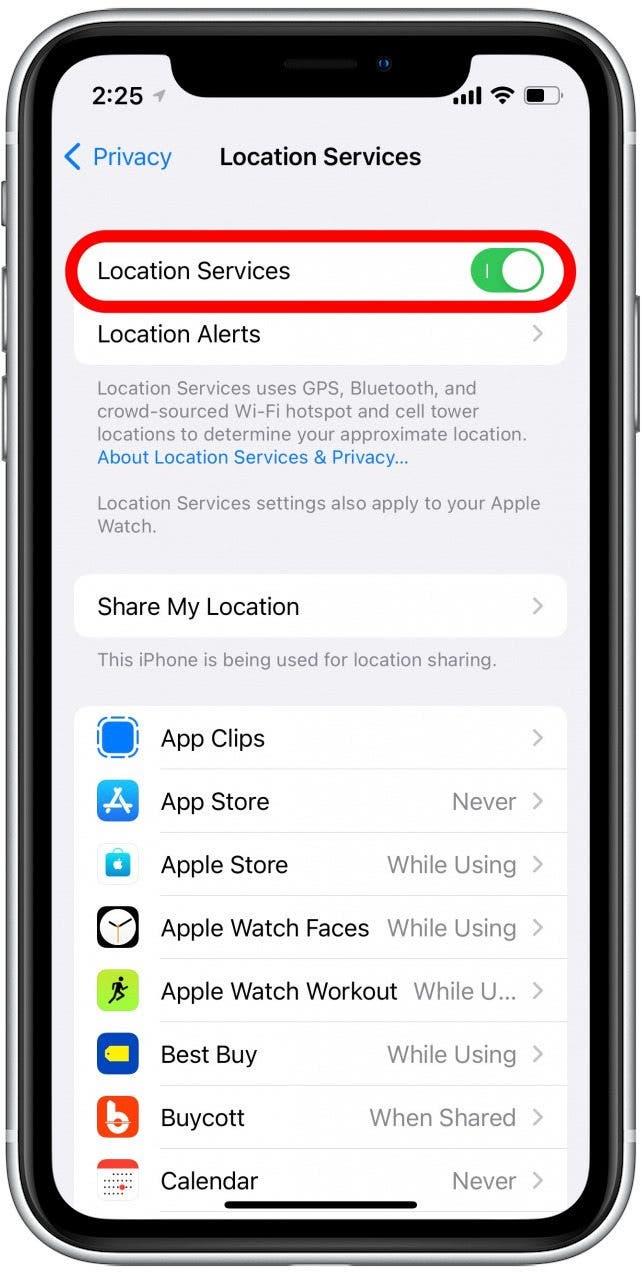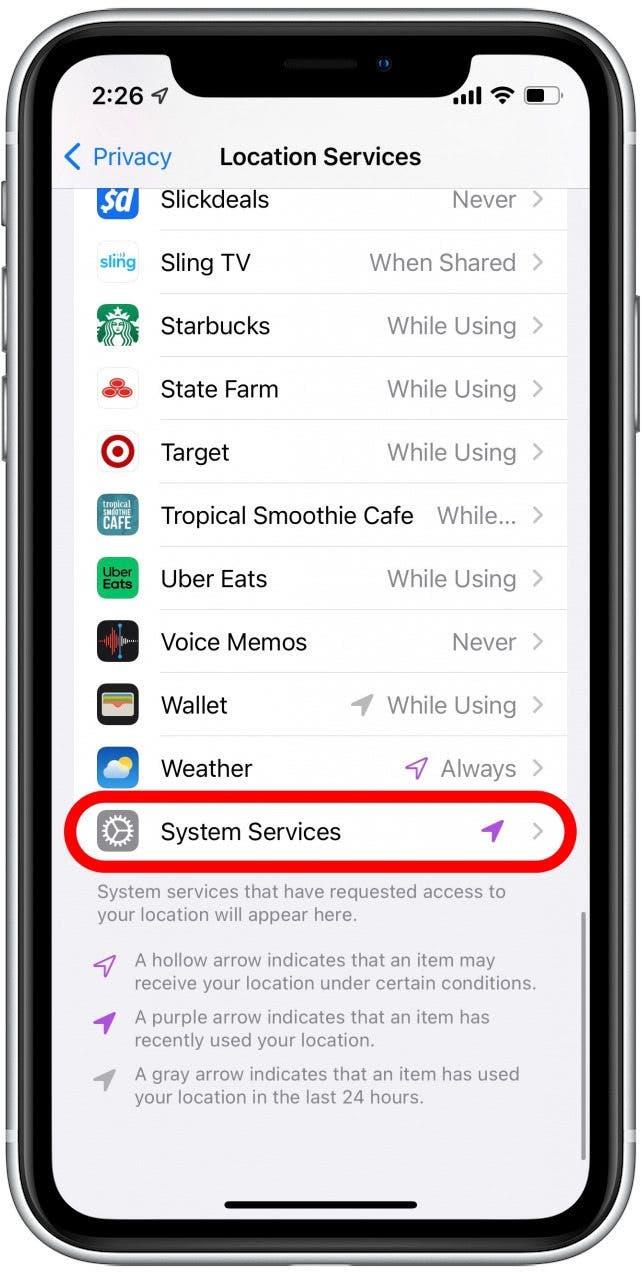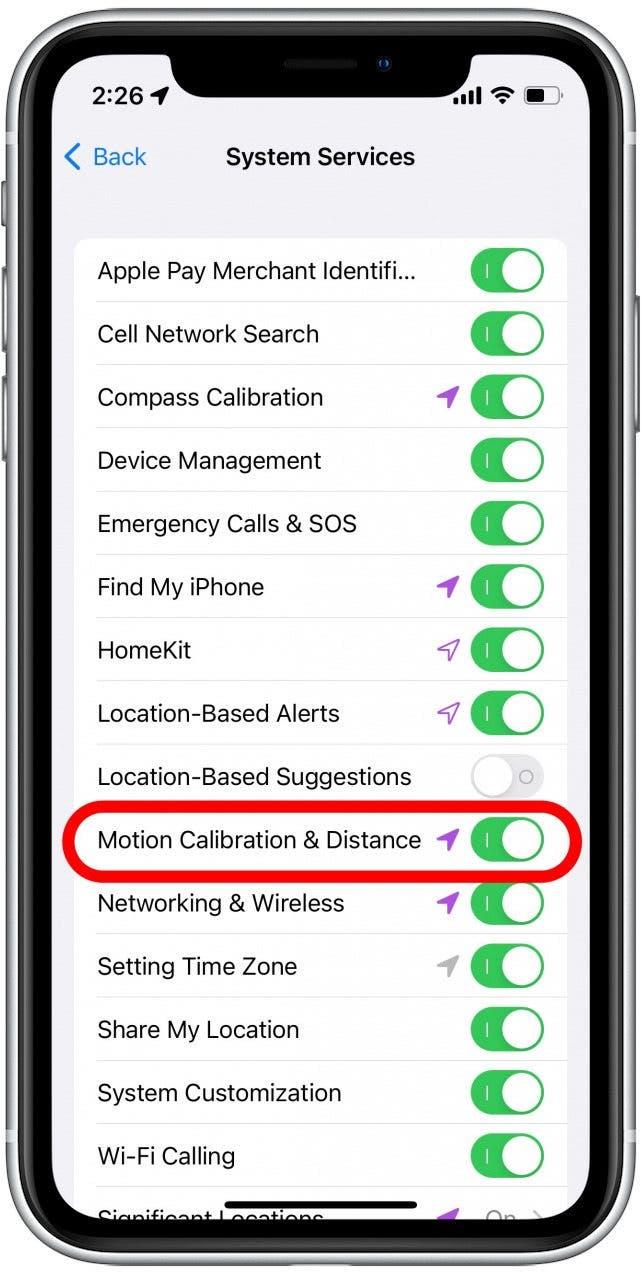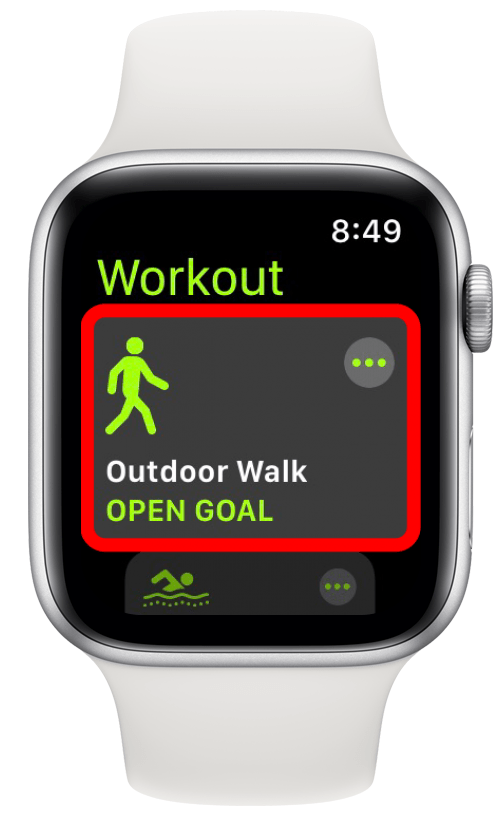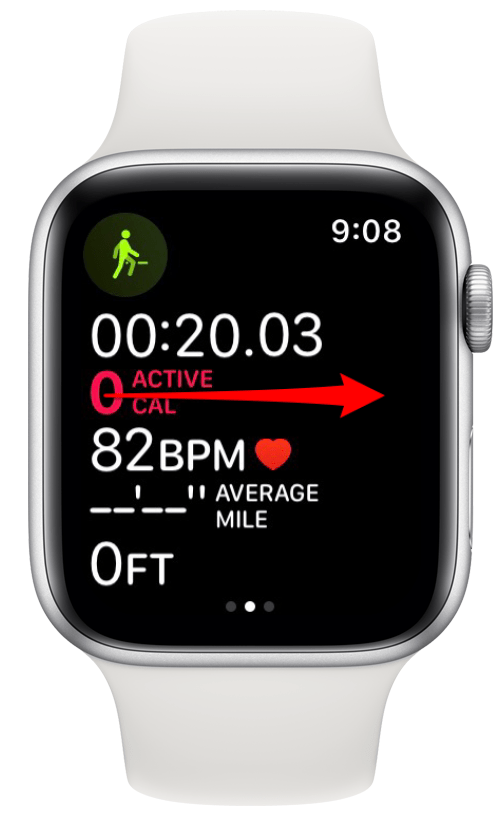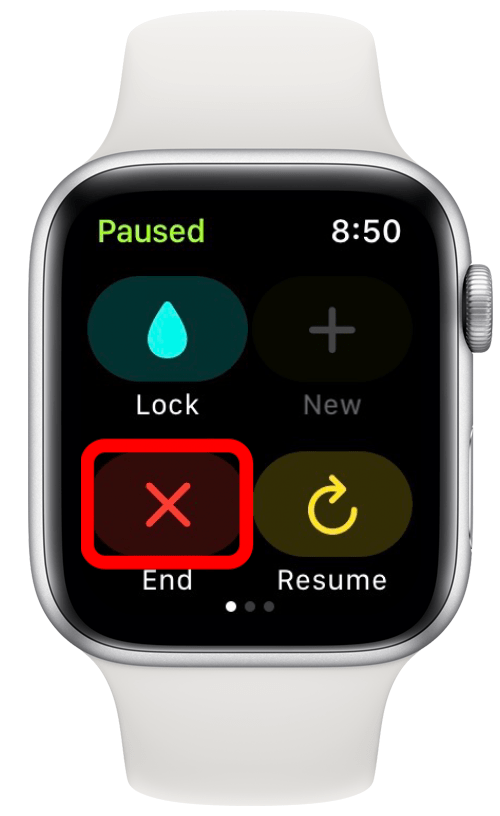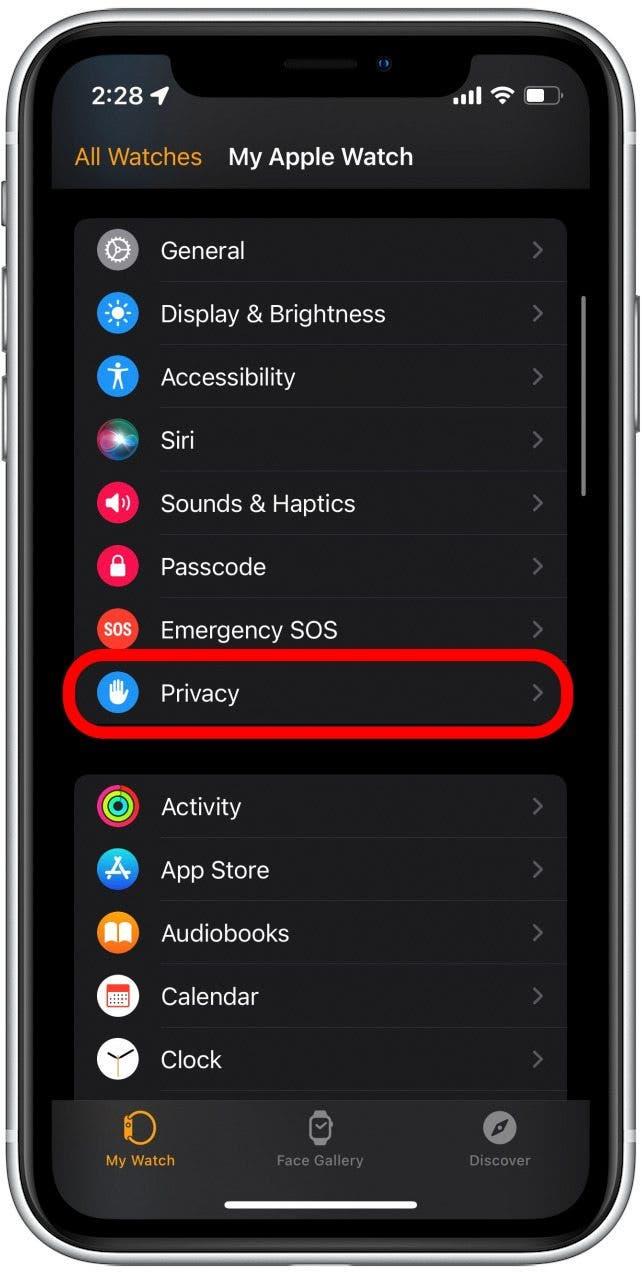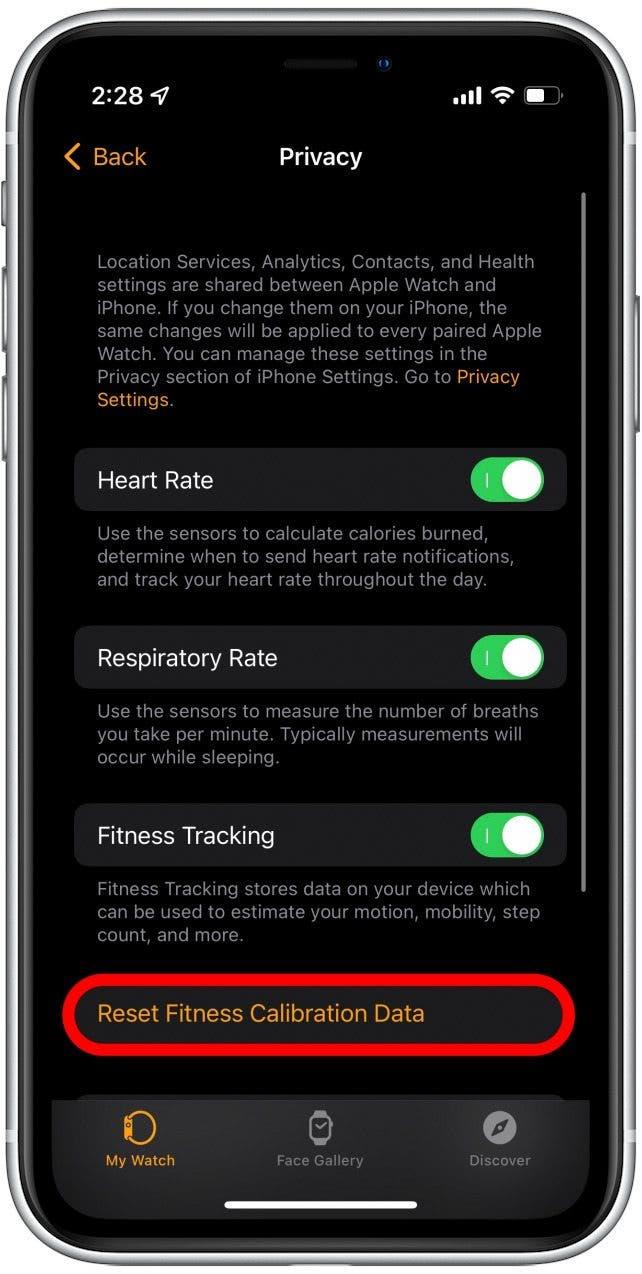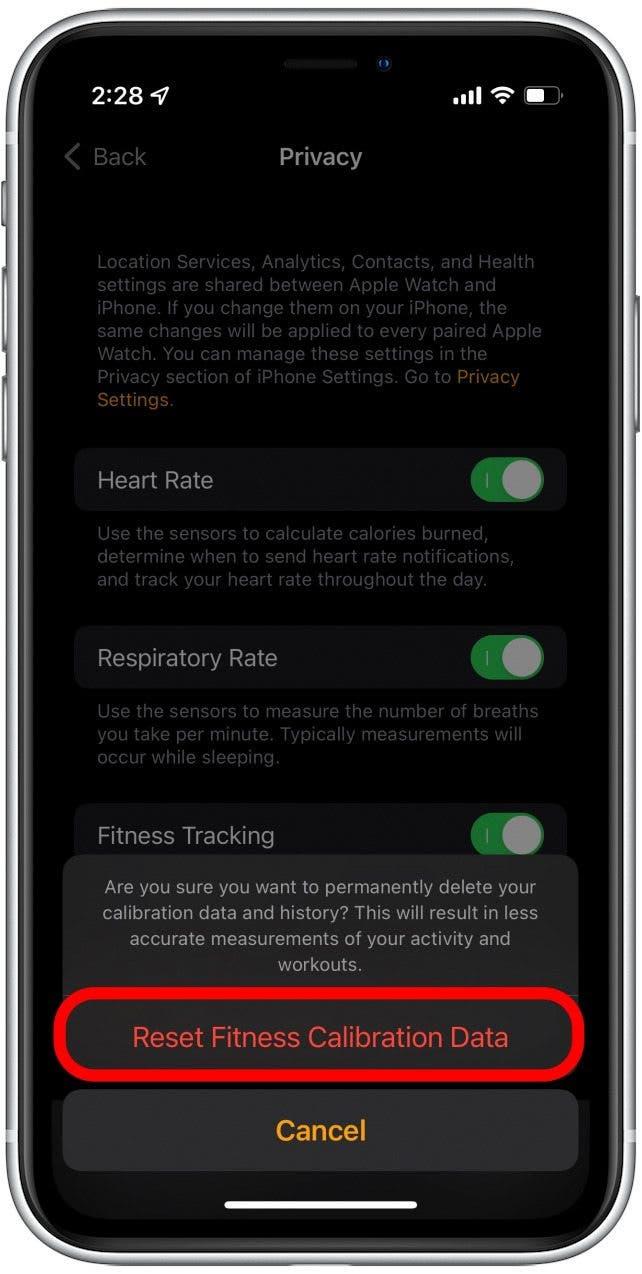Die Apple Watch ist ein Gerät mit vielen Funktionen, aber die attraktivste Funktion war immer die Verwendung als Fitnessgerät. Es kann Ihre Schritte und Trainingseinheiten verfolgen, Ihre Herzfrequenz protokollieren und die Kalorien berechnen, die Sie den ganzen Tag über verbrennen. Wenn Sie jedoch feststellen, dass Ihre Apple Watch keine Schritte zählt oder Ihre Aktivitäten ordnungsgemäß verfolgt, sind wir hier, um zu helfen!
Springen zu:
- Erste Schritte zur Fehlerbehebung von Apple Watch nicht Zählschritte
- diagnostizieren, warum Ihre Apple -Uhr keine Aktivität verfolgt
Erste Schritte zur Fehlerbehebung bei Apple Watch, ohne Schritte zu zählen
- Versuchen Sie, beide Geräte neu zu starten. Halten Sie auf einem iPhone sowohl die Ein- / Aus -Taste als auch die Lautstärke -Taste gedrückt. Drücken Sie auf Ihrer Apple Watch den Seitenknopf.
- Überprüfen Sie, ob beide Geräte noch verbunden sind. Wischen Sie auf Ihrer Apple Watch von der Uhr auf, um das Kontrollzentrum zu erhöhen. Ein grünes iPhone -Symbol zeigt an, dass die Verbindung gut ist. Ein rotes iPhone -Symbol mit einem Schrägstrich zeigt an, dass die Geräte getrennt sind.
- Bestätigen Sie, dass Ihr iPhone Bluetooth aktiviert ist. Ihre Apple Watch stellt über Bluetooth eine Verbindung zu Ihrem Telefon her. Wenn die Verbindung deaktiviert ist, kann Ihre Apple Watch möglicherweise nicht mit Ihrem Telefon synchronisieren.
Diagnose, warum Ihre Apple Watch Aktivität nicht verfolgt
Wenn die oben genannten schnellen Korrekturen nicht funktionierten, gibt es einige weitere Optionen für die Fehlerbehebung des Problems. Wenn der Schrittzähler auf Ihrer Apple Watch nicht ordnungsgemäß funktioniert, haben Sie wahrscheinlich ein Softwareproblem, sodass Sie versuchen müssen, die Ursache einzugrenzen.
Fix #1: Setzen Sie Apple Watch Sync -Daten zurück
Das erste, was Sie ausprobieren möchten, ist das Zurücksetzen der Synchronisierungsdaten Ihrer Apple Watch. Dies kann in der Watch -App auf Ihrem iPhone erfolgen.
- Öffnen Sie die Watch App auf Ihrem iPhone.

- Tippen Sie auf Allgemein .

- Scrollen Sie nach unten und tippen Sie auf zurück .

- Tippen Sie auf Synchronisierungsdaten .

Dies zwingt im Wesentlichen Ihr Telefon und Ihre Apple Watch, um neu zu synchronisieren. Wenn Sie auf Ihrem Telefon einen ungenauen Schritt zählen, kann das Problem einfach sein, dass Ihr iPhone mit Ihren Apple Watch -Daten nicht synchronisiert ist. Überprüfen Sie nun, ob Ihre Schritte und Aktivitäten korrekt aufgezeichnet werden.
Fix #2: Kalibrieren Sie Ihre Apple Watch
Wenn die obige Lösung nicht funktioniert hat, ist es an der Zeit, Ihre Apple Watch neu zu kalibrieren. Bei diesem Vorgang gehen Sie mit Ihrer Apple Watch einen Spaziergang (oder laufen). Wenn in Ihrer Apple Watch kein GPS integriert ist, bringen Sie Ihr iPhone mit, damit Ihr Training genau aufzeichnet. Weitere Apple Watch -Tipps finden Sie für unseren kostenlosen Tipp des Tages Newsletter. Hier erfahren Sie, wie Sie Ihre Apple Watch kalibrieren können:
- Öffnen Sie auf Ihrem iPhone die App Einstellungen.

- Scrollen Sie nach unten und tippen Sie auf Privatsphäre .

- Tippen Sie auf Standortdienste .

- Bestätigen Sie, dass Sie Standortdienste eingeschaltet haben.

- Scrollen Sie nach unten und tippen Sie auf System Services .

- Wenn es noch nicht eingeschaltet ist, tippen Sie auf die -Kalibrierung und den Abstand umschalten , um sie zu aktivieren.

- Gehen Sie spazieren und öffnen Sie die Workout App auf Ihrer Apple Watch.

- Tippen Sie auf Outdoor Walk (oder Outdoor -Lauf , wenn Sie es vorziehen, über Gehen zu laufen).

- Mindestens 20 Minuten gehen und dann nach rechts wischen.

- Tippen Sie auf Ende .

Ihre Apple Watch sollte ordnungsgemäß kalibriert werden und die Schritte jetzt genau zählen. Wenn jedoch der Schrittzähler auf Ihrer Apple Watch noch falsch liest, gibt es eine weitere Lösung, die Sie ausprobieren können.
Fix #3: Fitnesskalibrierungsdaten zurücksetzen
Wenn die obigen Lösungen Ihre Apple Watch nicht repariert haben, die Aktivitäten nicht genau oder die Zählschritte genau richtig verfolgen, besteht die endgültige Lösung darin, Ihre Fitnesskalibrierungsdaten zurückzusetzen. Diese Option löscht alle zuvor gesammelten Fitnessdaten und -verlauf. Bis Ihre Apple Watch neu kalibriert ist, kann dies auch bei der Aufzeichnung Ihrer Aktivitäten andere Inkonsistenzen verursachen. Aus diesem Grund sollte das Zurücksetzen Ihrer Fitnessdaten Ihre letzte Option sein, wenn Sie versuchen, Ihre Apple Watch zu beheben, ohne Schritte zu zählen. Nachdem Sie diesen Vorgang abgeschlossen haben, kalibrieren Sie Ihre Apple Watch, indem Sie den Schritten im vorherigen Abschnitt befolgen. Hier erfahren Sie, wie Sie Ihre Fitnesskalibrierungsdaten zurücksetzen können.
- Öffnen Sie die Watch App .

- Tippen Sie auf Privatsphäre .

- Tippen Sie auf Fitnesskalibrierungsdaten .

- Tippen Sie auf Fitnesskalibrierungsdaten erneut, um dies zu bestätigen.

Überprüfen Sie nun Ihre Schritte, um festzustellen, ob Ihre Apple Watch sie genau zählt. Hoffentlich werden Ihre Schritte und Aktivitäten jetzt richtig aufnehmen! Wenn Ihr Gerät jedoch immer noch nicht ordnungsgemäß funktioniert, müssen Sie sich wahrscheinlich an Apple -Support wenden oder die Nächster Apple Store Für weitere Unterstützung.